携帯サイトにGoogle Analyticsを設置する方法
2010/02/18
※既にGoogle Analyticsにて携帯サイトに公式対応しているので、そちらをお使いください。
モバイルサイトにアクセス解析「Google Analytics」を設置するためのライブラリ「GA4K」を使い
携帯ユーザのアクセス解析を実行します。
続きでは、wordpressでktai Styleを使っている状態でのGA4Kの設置方法を簡潔に説明しています。
なお、この記事はKtai Styleが正常にインストールされているのを前提にして書いています。
目次
GA4Kを設置することによって、解析データが一部正常でなくなる注意点
GA4Kの設置前の注意点として以下のことを承知した上で設置してください。
GA4Kでは、DoCoMoユーザなど、リファラが取得できないクエリも全てGoogle Analyticsにカウントします。
リファラが取得できないクエリのカウントにより、下記項目の平均の数値が異常になります。
・サイト内ページの移動が取得できないため、「直帰率」「新規セッション率」が100%に近づく
・上記と同じ理由で、「平均サイト滞在時間」「平均ページビュー」が1に近づく
これらの4項目を重要視している方は、GA4Kの設置は向かないかもしれません。
これを了解の上で設置をしてください。
では、以下GA4Kの設置方法の説明です。
1.GA4Kのダウンロード
以下のサイト「最新版を取得する:download」より最新版をダウンロード。
GA4K – 概要 – EOS Project (PHP関連のオープンソースプロジェクト) – 日本発!
「analytics_config.php」の変更
解凍後、analytics_config.phpを開き、下記の太字部分に
自分のGoogle Analyticsのアカウント情報を記入。
記入例:
define('ANALYTICS_ID', 'UA-1234567-8');
define('WEBSITE_DOMAIN', 'http://blog.hycko.net');
また、解凍後のフォルダ構造はそのままにしておいてください。
2.ライブラリのアップロード
解凍後のフォルダ「GoogleAnalytics」をKtai Styleのトップディレクトリにアップロード。
wp-content/plugins/ktai_style/GoogleAnalytics となるようにします。
前述しましたが、ライブラリ内では解凍後のフォルダ構造を前提としたスクリプトが書かれているので、
GA4Kのフォルダ構造は変更しないでください。
3.使用中のテーマファイルへのコード記述
※追記:コードの記述にミスがあったので訂正しました。
次に、Ktai Styleで現在使っているthemeのフォルダを開き
「footer.php」に以下の太字部分を追記後、アップロードし直して上書きします。
公式で配布されているPDF説明書に書かれている「インクルードします」がこの作業となります。
下記ではPHPのタグを使い、相対パスを使って記述しています。
下記の太字部分をコピペして、該当箇所に貼り付けでOKです。
<?php /* ks_wp_footer(); */ ?>
<?
require_once(dirname(__FILE__) . '/../../GoogleAnalytics/Config/analytics_config.php');
require_once(dirname(__FILE__) . '/../../GoogleAnalytics/Service/analytics.php');
sendGoogleAnalytics(ANALYTICS_ID, WEBSITE_DOMAIN);
?>
</body></html>
簡単に上記のコードの説明をすると、先ず「dirname(__FILE__)」という関数を使って
PHPの記述内でもHTMLで記述される相対パスを使えるようにしています。
後は相対パスの記述通り、Ktai styleのthemeフォルダのfooter.phpが収納されているフォルダ
(例:redportalの場合) wp-content/plugins/ktai_style/themes/redportal
より2階層上のフォルダ
wp-content/plugins/ktai_style/
にある/GoogleAnalytics以下を参照にしているコードです。
もしGoogleAnalyticsフォルダを移動したい場合はコードを各自変更してもOKです。
以上でGA4Kの設置は完了です。
4.埋め込みの確認
自分の携帯で適当な記事にアクセスしたのち、念のため丸一日ほどおいてから、Google Analyticsの
ユーザ → PC環境 → OS
より、携帯のデバイスがアクセスしてるかを確認してください。
wordpress経由のプラグインアップデートによる注意点
これは自分のwordpress環境下だけの現象かもしれませんが、wordpress2.7より実装された
wordpress上でのプラグインアップロードを行うと、プラグインのアーカイブに含まれているファイル以外が
削除される現象が起こってます。
念のため、今後Ktai Styleをwordpress上でアップロードする場合は、追加・変更したファイルが
削除されていないか確認をするようにしましょう。
特にfooter.phpはオリジナルのアーカイブに同封されているものなので、そのまま上書きすると
追記したコードが削除されることになるので、注意しましょう。
「EZweb Device」や「NTT DoCoMo」といったのが記録されていれば、ログ取得が成功しています。
激安中国通販「AliExpress」の解説
日本の相場より半額以下の商品が送料無料で多数!楽天ポイントもついでにゲットする方法など、ウワサのアリエクスプレスをまとめてみました!
関連記事
-

-
Dagon Design Sitemap Generatorのオプションが管理画面の設定に表示されない問題
どうやらrunPHP Plugin for WordPressを有効にしてると、 …
-

-
wordpress2.7とNextgen Gallery最新版(1.0.2)にしたらFlashviewerが動かなくなったと思いきや・・・
wordpressとNextGen Galleryを最新版にしたら、何故かFla …
-

-
テクノラティの検索にヒットするようになった&ヘルプサポートの対応がよすぎた
とりあえず今回でテクノラティ問題は全て解決した形になったと思います。 先ず最初に …
-

-
wordpressをxreaなどPHPがsafemodeのサーバに設置する時の解決法
サーバでPHPがsafemodeになっていると、wordpressを操作する際に …
-

-
各検索エンジンのサイトエクスプローラーに無料で登録する
検索サイトのサイトエクスプローラーに登録することにより、下記のメリットがあります …
-

-
WP Tunerの日本語化ファイルを作ってみた
WP Tunerとは、wordpressの様々なパフォーマンスの解析をしてくれる …
-

-
新しいNextGen Flashviewerの設定方法
というわけで、新バージョンのNextGen Flashviewerではswfファ …
-

-
テクノラティに問い合わせをしたらping通知で正常に更新されるようにはなったが
まだテクノラティ全体のブログ検索ではヒットしない状態です。 追記:されるようにな …
-

-
wordpressでの海外リダイレクトのハッキング事例
備忘録。 お客様のWPがハッキングされて海外サイトにリダイレクトされる設定になっ …
-

-
wordpressのパーマリンクは途中で変更しない方が良い理由
ある程度の期間を運用したwodpressのパーマリンクをこれから変更しようと考え …
- PREV
- NextGen Galleryの表示方法の説明 - ImageFlow編
- NEXT
- エアロバキバキ
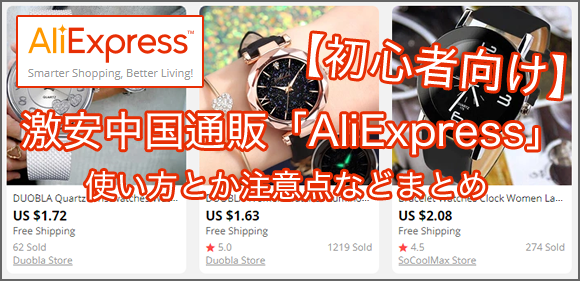
Comment
[…] 携帯サイトにGoogle Analyticsを設置する方法 – hycko.blog […]
WordPressの携帯サイトにGoogleAnalyticsを設置。(GA4K)
さて、阿部コウヂ@rorian55?は携帯に対応しましたが・・・
GoogleAnalyticsはそのままでは携帯からのアクセスを解析してくれません。
ですので、解決を試みました!
GA4Kというソフトを利用さ…
[…] dirname(__FILE__) という関数を使うようです。 →hycko.blog:携帯サイトにGoogle Analyticsを設置する方法 […]
[…] 携帯サイトにGoogle Analyticsを設置する方法 – hycko.blog […]